윈도우에서 DOS 실행하기
가끔씩 옛날 게임을 하고 싶을 때가 있습니다. 물론 옛날 게임이다 보니 지금도 될까 윈도우 10 기준으로 실행해보았는데 정상적으로 잘 되었습니다. 이번에는 우리가 예전에 하던 고전 게임을 윈도우 10에서 실행시키는 법을 알려드리고자 합니다.
DOS 자체에서는 윈도우10을 지원하지 않지만 에뮬레이터라는 프로그램을 통해 우리는 DOS를 정상적으로 이용할 수 있으며 DOS를 통해 고전 게임을 즐길 수 있습니다.
도스 게임 실행법
1. 도스를 해당 사이트에서 다운 받는다.
2. 다운 받은 파일을 압축 풀기 후 실행 버튼을 누른다.
3. 도스(운영체제)에 명령어를 입력해 게임을 실행시킨다.
해당 방법은 다소 까다롭기에 블로그를 천천히 보면서 따라오시면 될 것 같습니다. 그래도 명령어 같은 경우 어려운 부분은 그다지 없기 때문에 제대로 입력만 하시면 정상적으로 게임을 실행하실 수 있으실 것입니다.
도스박스 다운 링크
https://www.dosbox.com/download.php?main=1
DOSBox, an x86 emulator with DOS
Click here to download DOSBox 0.74-3 for your Operating System, or to support us with a donation:Looking for a different version, a frontend or a translation? Here's a full list of files:DOSBox (specific versions) Mac OS X 0.74-3-3 dmg (Universal) Window
www.dosbox.com

해당 링크를 타고 들어오시면 저렇게 DOSBOX라 적혀 있는 사이트를 보실 수 있고 배너 밑을 보면 Downloads 라고 적혀 있는 것을 보실 수 있습니다. 저기 있는 Downloads를 클릭해줍니다.

그럼 이렇게 뜨면 저기 있는 Download Now로 들어가면 정상적을 다운로드를 하실 수 있습니다.

녹색 버튼을 누르고 나면 해당 사이트가 뜨게 되며 초록 글씨로 되어 있는 Your download will start shortly... 라는 문구 옆에 있는 숫자가 0이 도달하게 되면 다운로드가 진행되며 다 다운로드가 되면 실행을 해주시면 됩니다.

dos box를 설치할 때에 딱히 체크를 해제해 줄 필요는 없으며 계속 next를 누르신 후 다운로드가 완료되면 done을 눌러주시면 됩니다.

다운이 정상적으로 완료 되면 바탕화면에 DOSBOX의 아이콘이 생성되어 있을 것입니다. 이제 DOSBOX의 아이콘을 눌러주신 후 본격적으로 게임을 DOSBOX에 연동시키는 작업을 하면 됩니다.
명령어 요약
- mount c c:\폴더명\
- c:
- cd 게임폴더명
- 해당 게임 실행 프로그램 이름 입력

아이콘을 클릭하면 저렇게 명령프롬포트가 두 개가 뜨면 되는데 우리는 파란색 박스가 있는 저 창만 입력하여 사용하면 됩니다. 이제 명령어를 입력하고자 하는 게임을 불러와주시면 됩니다.

C드라이브 > 새폴더 > "dos" 폴더 생성 (폴더 이름은 상관 없으나 영어로 입력)
게임을 저장할 공간이 필요하기 때문에 c드라이브에 폴더를 생성해줍니다.
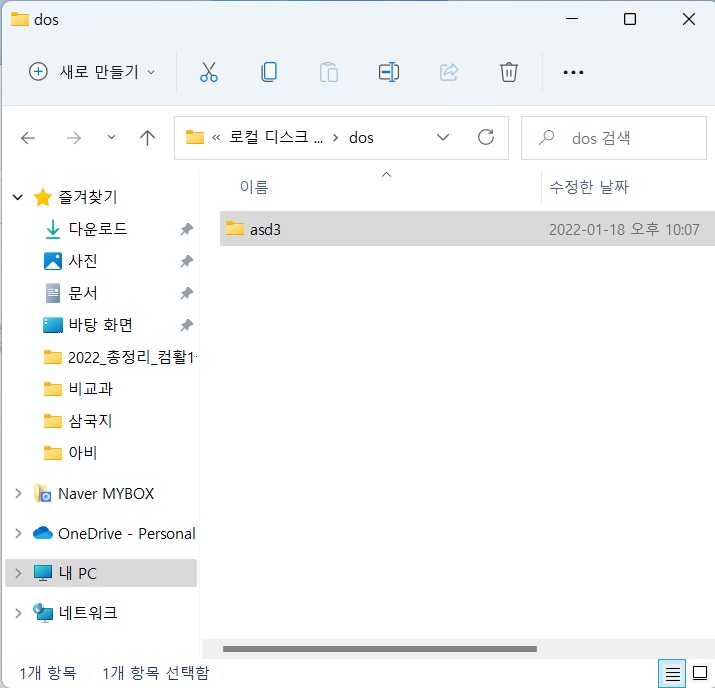
폴더 안에 게임을 넣어 줍니다.
제가 하고자 하는 게임은 "삼국지 3"이나 한글은 프로그램에서 인식을 하지 못하기 때문에 폴더명을 영어로 바꾸어줘야 합니다. 폴더 명은 상관없으나 저는 편의를 위해 "asd3"로 바꿨습니다.
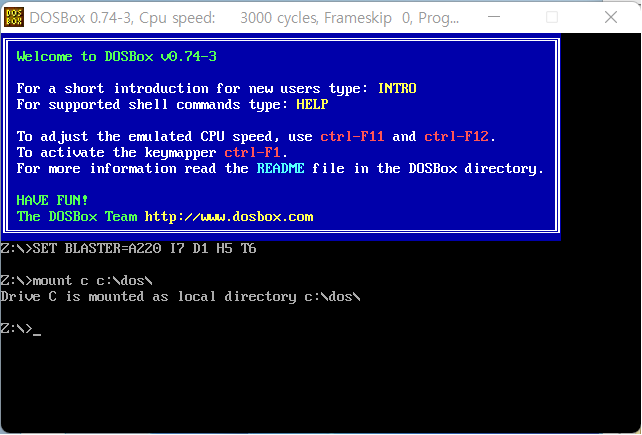
먼저 기본적으로 Z:\>가 앞에 나와 있고 우리는 그다음에 아까 만든 폴더명을 명령어에 입력해주신 후 엔터를 칩니다.
mount c c:\(폴더명)\
mount(띄어쓰기)c(띄어쓰기)c:\(폴더명)\
여기서 화면에는 슬래시 표시로 되어 있는데 왜 원화 표시가 나오는지 궁금하신 분은 한글 포트에 따라서 달라지기 때문입니다. 해당 프로그램에서 \를 입력하게 된다면 자동으로 역슬래시 모양이 나오게 됩니다.
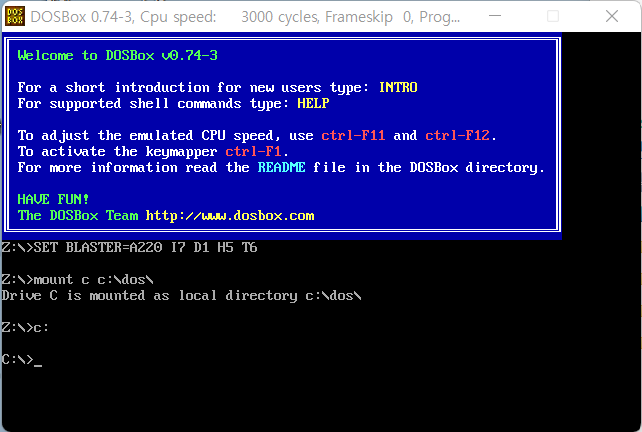
Drive C is mounted as local directory c:\(폴더명)\ 저렇게 떴다면 정상적으로 입력 된 것입니다. 우리는 이제
C: 를 입력해준 후 엔터를 칩니다.
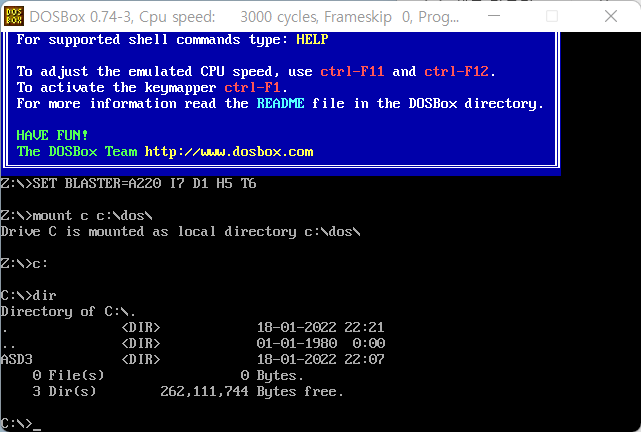
여기서 아까 지정했던 게임의 폴더의 이름을 cd OOO이라 치면 되지만 확실히 하려면 dir을 입력해주면 해당 dos 폴더에 어떤 게임이 있는지 찾아주게 됩니다.
아까 삼국지 3의 폴더인 asd3가 저렇게 뜨게 됩니다.
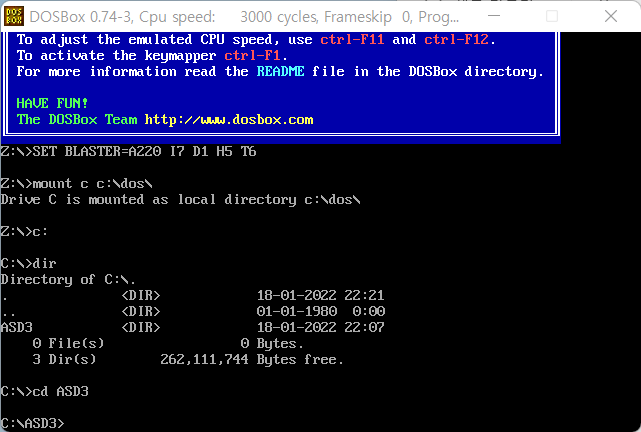
cd (게임 폴더명)을 입력해 주면 마지막 단계에 도달합니다. 저 같은 경우 게임 폴더 명은 asd3라고 지었기 때문에
cd asd3라고 적은 후 엔터를 쳤습니다.
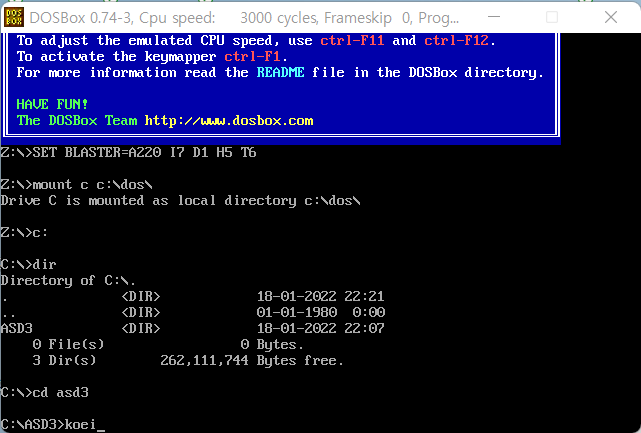
그럼 마지막으로 해당 게임의 응용 프로그램을 실행시켜주면 됩니다. 삼국지 3의 게임 응용 프로그램은 koei로 이름이 되어 있기 때문에 koei를 쳐 주면 됩니다.
실행파일명 입력
게임의 시작 프로그램이 어떤 것인지 모르신다면 exe파일을 찾아 주시면 됩니다.

해당 단계까지 마쳤다면 이렇게 게임이 정상적으로 실행되는 것을 확인하실 수 있습니다.
만약 게임을 실행했을 때 화면이 작다 싶으신 분들은 ALT + ENTER 를 누르시면 화면이 전체화면으로 바뀌기 때문에 더 넓은 화면에서 게임을 이용하실 수 있으신 점 참고 부탁드리겠습니다.
이렇게 한 시대를 풍미했던 고전게임, 다시 해보려고 할 때 게임을 저장하고 해야 하니 웹사이트에서 이용하는 것보다는 컴퓨터에 다운을 받아 이용하는 것이 더 좋게 게임을 즐기는 방법이라고 생각합니다.
도스 프로그램을 통해 즐거운 게임을 하시길 바라고 고전 게임 만의 특유의 감성을 잘 느끼면서 예전의 기억을 되살리길 바라겠습니다!
'컴퓨터 관련 정보들 > 게임 관련 정보' 카테고리의 다른 글
| 세븐나이츠 레볼루션 리세마라 티어 표 하는법 안내 (0) | 2022.07.29 |
|---|---|
| 디씨 설날 레전드 모음 설특집 드립 안내 (0) | 2022.02.06 |
| 롤 시즌12 배치고사 닷지 패널티 및 불이익 배치고사 꿀팁 (0) | 2022.01.08 |
| 가재맨 실물 및 정보 김형섭 프로필 분석 (0) | 2021.12.30 |
| 롤 시즌 12 헤카림 룬, 아이템 극딜 탑, 미드 헤카림 비교 (0) | 2021.12.29 |